Come creare una playlist su Amazon Music per desktop e dispositivi mobili
- 3 aprile 2023
- Richard
Come creare una playlist su Amazon Music per Windows/Mac
Passo 1. Dopo aver aperto Amazon Web Player o la versione del software progettata per Windows/Mac, accedi prima al tuo account musicale.
Passo 2. Fai clic sul "menu Amazon Music" e quindi scegli "Le mie playlist" dal menu, ci sarà un'opzione "+ Crea nuovo" fornita. Fare clic per creare una nuova playlist ora.
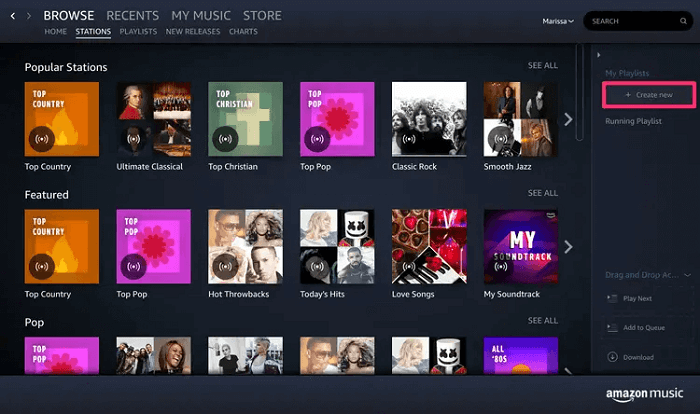
Passo 3. Apparirà una finestra che ti consentirà di inserire un nome per la playlist. Completa la modifica e fai clic su "Salva".
Passo 4. Ora puoi iniziare ad aggiungere brani alla nuova playlist creata. Seleziona semplicemente l'opzione "Esplora e aggiungi" e verrai indirizzato alla libreria di Amazon Music per cercare qualsiasi brano e aggiungerlo alla tua nuova playlist.
Passo 5. Una volta trovati i brani che ti piacciono, fai clic sul pulsante "Altre opzioni" accanto ad esso e scegli "Aggiungi alla playlist" per aggiungerli alla nuova playlist di Amazon Music che hai appena creato.
- Fai attenzione che puoi aggiungere solo fino a 2500 brani a una playlist di Amazon Music.
- Le operazioni tra "Musica online" e "Musica offline" non verranno eseguite l'una con l'altra. Assicurati quindi di aver selezionato la modalità corretta prima di creare o gestire le playlist nella libreria di Amazon Music.
Come creare una playlist di Amazon Music su Android
Passo 1. Apri l'app Amazon Music installata sul tuo dispositivo Android. Quindi puoi andare direttamente al menu di overflow del brano "Now Playing".
Passo 2. Tocca "..." per aprire il menu di overflow. Vedrai l'opzione "Aggiungi alla playlist".
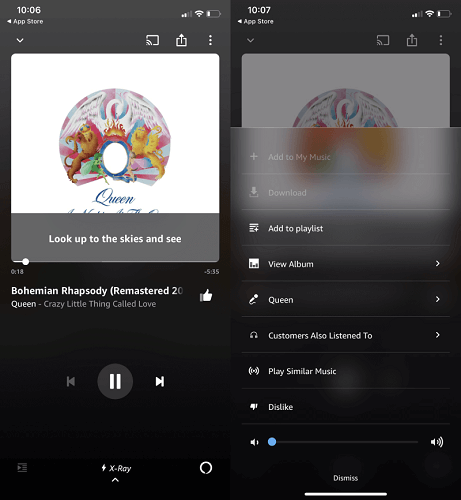
Passo 3. Per creare una nuova playlist, devi scegliere "Crea nuova playlist" invece di aggiungere il brano a uno esistente.
Passo 4. Una volta terminato di inserire il nome della playlist, fai clic su "Salva" per crearlo, quindi otterrai una nuova playlist creata nella tua libreria Amazon Music su Android!
- Puoi impostare la tua playlist come privata o pubblica nel menu extra come preferisci.
- Le nuove playlist create possono essere riprodotte solo online.
- Se apporti modifiche alla playlist in "Modalità musica offline", non verranno salvate affatto.
Come creare una playlist su Amazon Music per iOS
Passo 1. Apri l'app Amazon Music installata sul tuo dispositivo iOS e accedi prima al tuo account.
Passo 2. Quindi vai al menu di overflow di qualsiasi brano e scegli "..." per selezionare "Aggiungi a playlist".
Passo 3. Invece di scegliere una playlist esistente, devi selezionare "Crea nuova playlist" e inserire un nome per essa.
Passo 4. Una volta creata la playlist, puoi aggiungere qualsiasi brano ad essa e goderti una comoda riproduzione senza saltare ora!
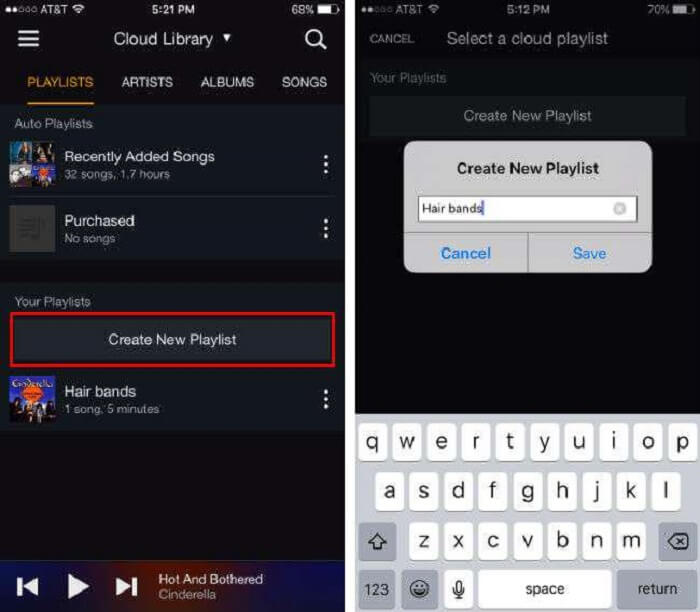
Estensione: come scaricare un'intera playlist come MP3 per una riproduzione flessibile
MuConvert Convertitore di musica Amazon aggiunge direttamente Amazon Music Web Player all'interno del software, così puoi accedere direttamente con il tuo account Amazon Music per selezionare le tue playlist create e scaricarle immediatamente. Il software ha offerto diverse opzioni di qualità tra cui scegliere, che possono raggiungere fino a 320 Kbps. Con MuConvert Amazon Music Converter, puoi ottenere i file Amazon MP3 scaricati per goderti offline con la migliore qualità come nella piattaforma online ufficiale.
- Supporta il download di playlist e podcast di Amazon Music da Amazon Prime/Unlimited/HD
- Offre formati comuni come MP3, M4A, WAV e FLAC da selezionare
- Fornisce una qualità di output fino a 320 Kbps per offrire la migliore esperienza di riproduzione musicale offline
- Mantiene tutti i tag ID3 e le informazioni sui metadati per impostazione predefinita per facilitare la gestione della libreria musicale nelle cartelle locali
- Offre una velocità fino a 5 volte superiore per velocizzare il download delle playlist di Amazon Music
Ora puoi anche verificare quanto sarebbe facile scaricare le playlist di Amazon Music interamente come file MP3 utilizzando MuConvert Amazon Music Converter.
Passaggio 1. Accedi ad Amazon Music Web Player
Innanzitutto, devi installare MuConvert Amazon Music Converter e quindi aprire Amazon Music Web Player integrato. Effettuando l'accesso, puoi utilizzarlo per accedere alle tue playlist create o cercarne altre come desideri.

Passaggio 2. Aggiungi le playlist di Amazon Music da scaricare
Quando hai trovato una playlist di Amazon Music che desideri scaricare offline, trascinala sul pulsante "+".

Passaggio 3. Imposta MP3 e qualità per scaricare le playlist di Amazon
Dopo aver aggiunto tutte le playlist di Amazon Music che desideri scaricare, vai su "Converti tutti i file in" nell'angolo in alto a destra per selezionare MP3 come formato di output.

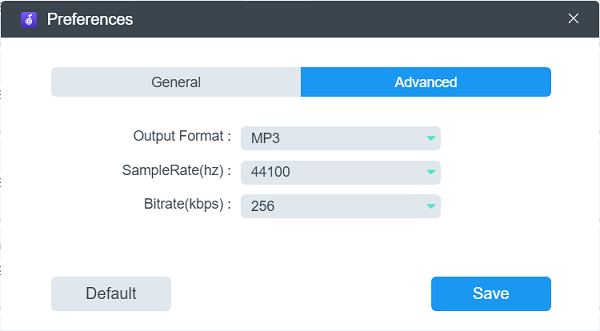
Passaggio 4. Scarica le playlist di Amazon Music come file MP3
Infine, quando tutte le impostazioni sono state effettuate, fai clic su "Converti tutto" per iniziare il processo di download della playlist. Solo un momento, puoi ottenere tutti i brani di Amazon Music salvati come MP3 offline.

In conclusione
Ora sai come creare una playlist su Amazon Music su diversi dispositivi nell'app Amazon Music. Se vuoi scaricarli come file MP3, anche se l'app ufficiale non offre il servizio, puoi comunque farlo con l'aiuto di MuConvert Convertitore di musica Amazon! Ora, goditi uno streaming di playlist Amazon Music più conveniente e flessibile, non importa online o offline!










